电脑软件图标怎么改 电脑软件图标怎么修改
更新时间:2024-01-02 15:50:44作者:xtyang
在电脑使用过程中,我们经常会发现一些软件图标可能与我们的审美不符或者不够个性化,如何改变和修改电脑软件图标呢?电脑软件图标的改变是一项相对简单的操作,只需要一些基本的操作技巧就可以实现。通过改变软件图标,不仅可以让我们的电脑界面更加美观,还可以让我们更好地区分不同的软件功能。接下来我们将介绍几种常见的方法,帮助您轻松改变和修改电脑软件图标。
具体方法:
1.首先,我们在桌面上右键单击需要更改的应用快捷方式图标。
点击选择属性。
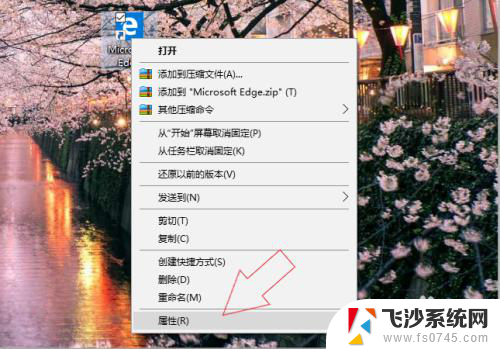
2.在该应用快捷方式的属性界面中,点击更改图标。
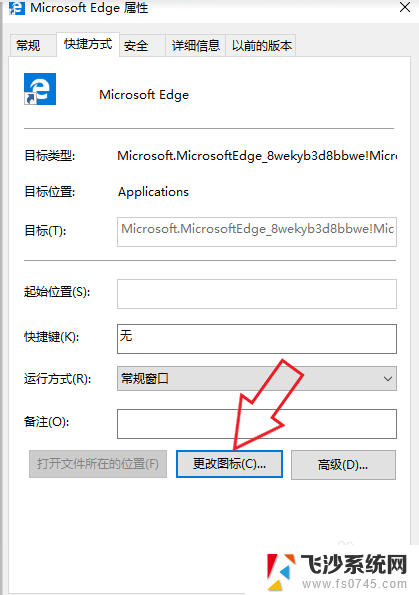
3.可以直接在系统提供的图标列表中,选择一个图标使用。
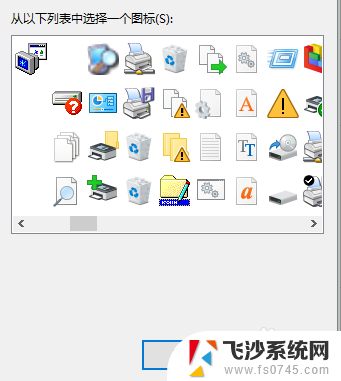
4.如果要自定义图片图标,我们首先需要右键单击用来更改的图片。
找到打开方式,选择电脑自带的画图。
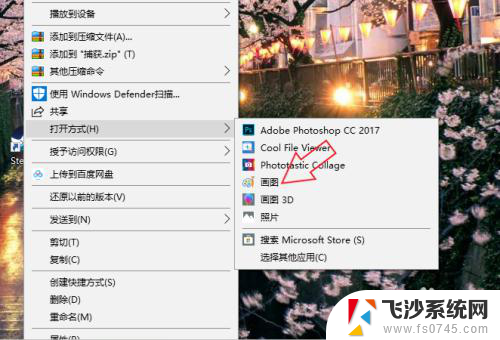
5.点击上方的文件,鼠标移至另存为,选择以BMP图片保存。
选择图片保存位置。
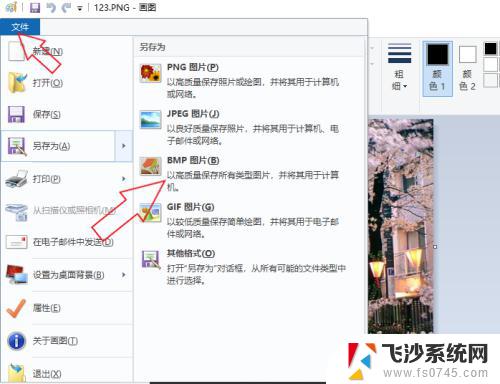
6.在图片保存位置上右键单击图片,选择重命名,将bmp的后缀改为ico。

7.然后回到更改图标页面,点击浏览。在电脑文件中找到之前修改的图片,点确定,在属性页面再点一次确定即可成功更改图标。
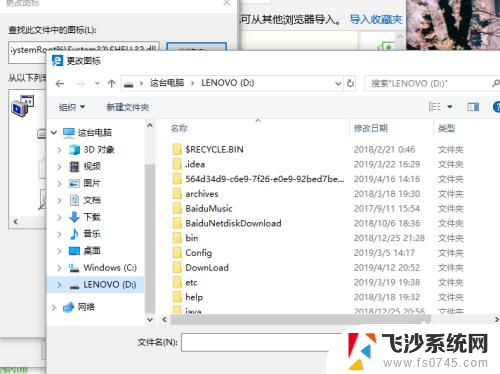
以上就是关于电脑软件图标如何更改的全部内容,如果有遇到相同情况的用户,可以按照小编的方法来解决。
电脑软件图标怎么改 电脑软件图标怎么修改相关教程
-
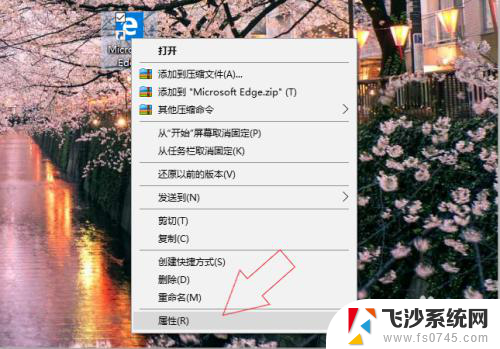 怎么修改软件的图标 电脑软件图标怎么修改
怎么修改软件的图标 电脑软件图标怎么修改2023-11-29
-
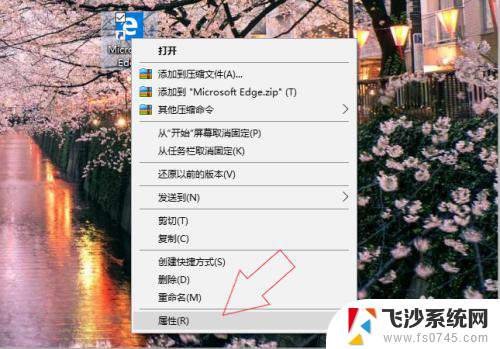 怎么更改软件的图标 电脑软件图标怎么修改
怎么更改软件的图标 电脑软件图标怎么修改2024-01-12
-
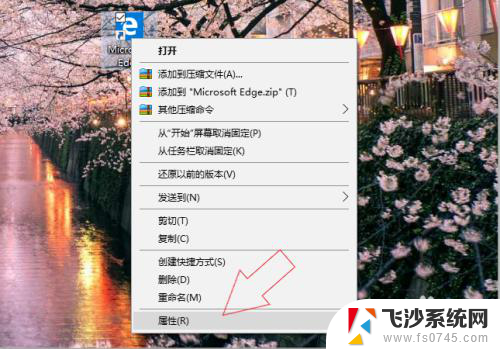 怎么更换电脑图标 更改电脑软件图标教程
怎么更换电脑图标 更改电脑软件图标教程2024-07-21
-
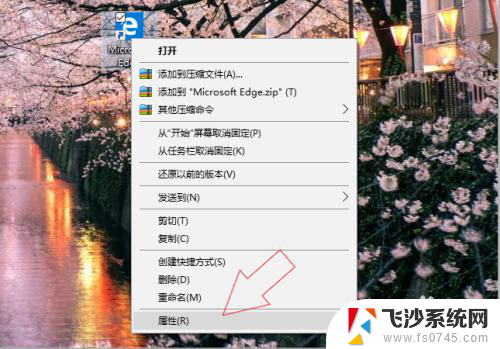 桌面图标可以改变吗 电脑软件图标更改步骤
桌面图标可以改变吗 电脑软件图标更改步骤2023-12-21
- qq图标怎么改 如何自定义QQ软件的图标为喜欢的图片
- 电脑图标更换软件 电脑软件图标更换教程
- 华为怎么修改软件图标 怎样修改华为手机应用的图标
- 华为怎么改变软件图标 华为手机修改应用图标的方法
- 怎么换电脑图标 电脑如何更改文件夹图标
- 如何修改word文件图标 如何在电脑桌面更换Word图标
- excel表格怎么设置共享文档 Excel表格共享权限设置
- 如何把图片背景去掉 图片背景去除软件
- 苹果怎么不更新系统升级 如何取消苹果iPhone手机系统更新
- 如何刷回安卓11系统 安卓12退回到安卓11的方法
- 联想笔记本显示正在充电但充不进电 联想笔记本充电问题解决方法
- 不能删除的软件怎么删除 电脑软件无法删除怎么办
电脑教程推荐